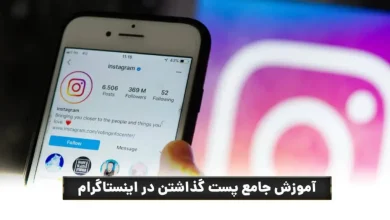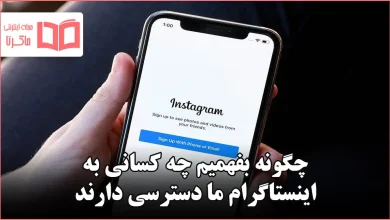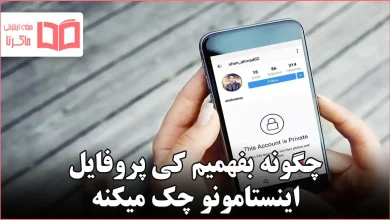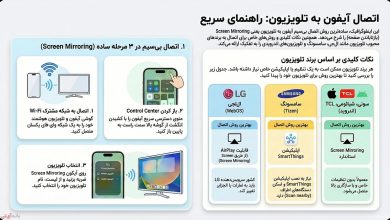پاک کردن صفحه اضافی در ورد ؛ یکی از متداول ترین مشکلات برنامه Word آفیس ایجاد صفحات اضافه و خالی هنگام نوشتن پایان نامه، مقاله و… می باشد. اینگونه صفحات از یک جهت هنگام چاپ مقاله می توانند مشکل ساز باشند و از جهت دیگر حذف کردن آن ها می تواند به صفحات دیگر آسیب وارد کند.
برای حذف صفحات اضافی ورد هم می توانید از روش دستی استفاده نمایید و هم می توانید آن روی حالت خودکار قرار دهید. برای مشاهده روش انجام این کار تا پایان این مقاله از بخش ترفند ماگرتا با ما همراه باشید.
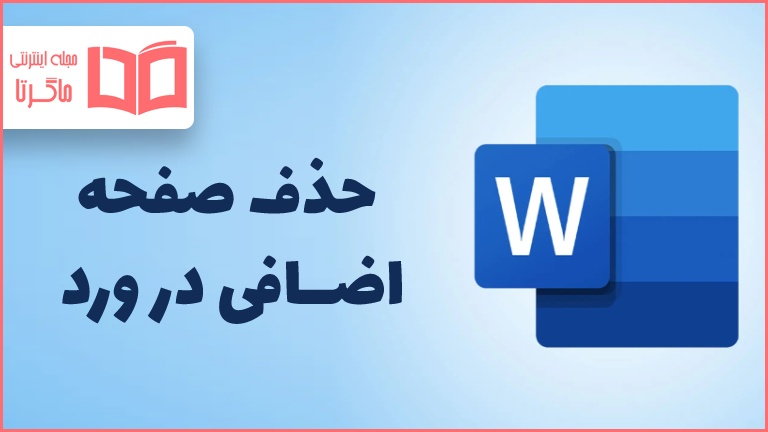
چگونگی حذف صفحات اضافی ورد
نرم افزار word یکی از محبوب ترین برنامه های دنیا می باشد و آشنایی صحیح با ترفندها و قابلیت های آن می تواند به بهبود عملکرد فردی شما کمک زیادی بکند. لذا در این آموزش روش هایی را برای شما قرار دادهایم که هیچ آسیبی به صفحاتی با محتوای متنی، تصاویر، نمودارها، جداول و… شما نمی زند و از این روش ها می توانید در تمامی مراکز معتبر استفاده کنید.
روش اول – حذف آسان صفحات اضافی ورد با کلیدهای ترکیبی
۱. ابتدا صفحه موردنظرتان را بیاورید، مثلا اگر صفحه چهارم مقاله شما اضافی است این صفحه را باز کنید. حال برای حذف صفحات اضافی ورد، کلیدهای ترکیبی Ctrl + G را با هم فشار دهید.
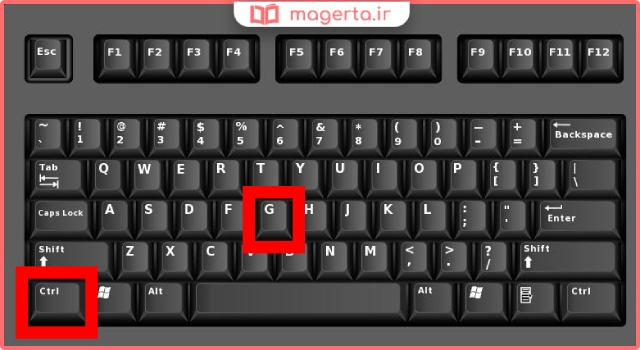
۲. هم اکنون باید پنجره کوچک Find and Replace رو به روی شما باز شده باشد، در این پنجره وارد زبانه Go to شوید و گزینه Page را انتخاب کنید و بعد در کادر Enter page number عبارت page\ را بنویسید و در آخر روی گزینه Go To کلیک کنید.
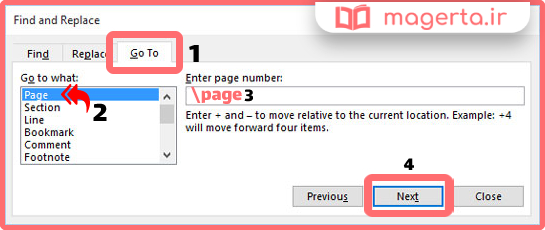
۳. در آخر دکمه Delete کیبورد را بزنید و کمی صبر کنید تا قسمت انتخاب شده حذف شود و سپس مشاهده خواهید کرد که تعداد صفحات شما یکی کمتر شده است.
روش دوم – پاک کردن صفحه خالی با Navigation Pane
۱. از قسمت بالای برنامه ورد وارد زبانه View شوید و سپس از بخش Show تیک Navigation Pane را فعال کنید. پس از زدن تیک این گزینه، باکس Navigation برای شما نمایش داده می شود.
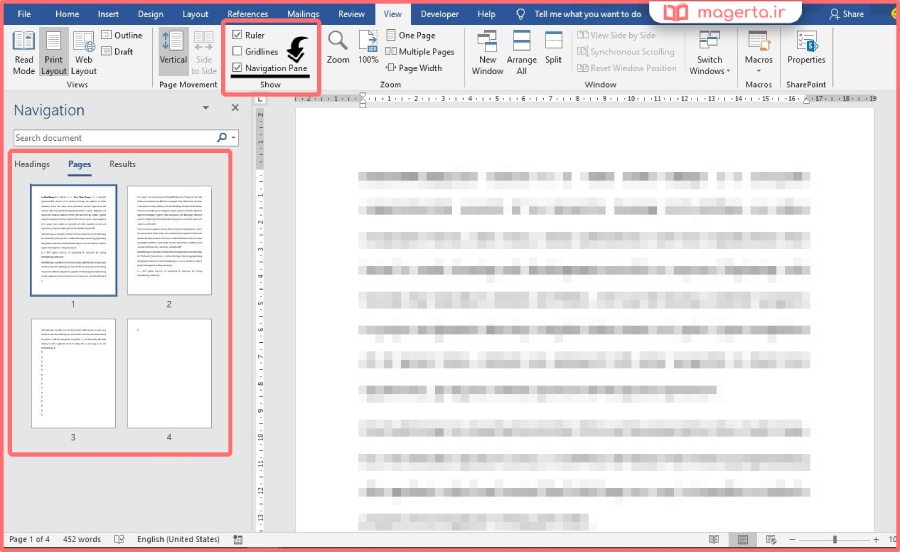
۲. حال برای حذف صفحات اضافی ورد، از باکس باز شده وارد زبانه Pages شوید و روی صفحه مورد نظر خود مثل صفحه اول ورد کلیک کنید. در نهایت دکمه Delete کیبورد را بزنید و تمام!
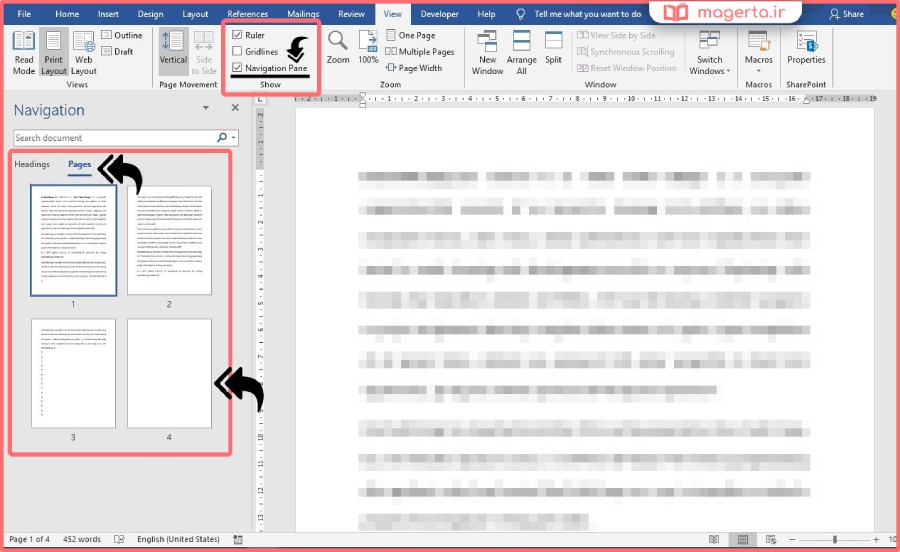
با انجام روش های بالا دیگر نگران ظاهر محتوای خود و یا وجود صفحه خالی در ورد نیستید و می توانید یک محتوای حرفه ای کامل بسازید. موفق باشید.
مطلب پیشنهادی:
چگونه در ورد صفحه شطرنجی ایجاد کنیم
و
کشیدن کادر در ورد و حاشیه گذاری
☑️ به پایان آموزش حذف صفحه اضافی در ورد و پاک کردن صفحات خالی رسیدیم، اگر سوالی درباره این آموزش داشتید حتما آن را از بخش نظرات بپرسید تا کارشناسان ما پاسخگوی شما باشند.